Kako izbrisati Windows 10 in vrniti Windows 8.1 ali 7 po posodabljanju

- 1961
- 372
- Clarence Cole
Če ste posodobljeni v Windows 10 in ugotovili, da vam ne ustreza ali naleti na druge težave, od katerih so najpogostejše, ki so trenutno povezane z gonilniki video kartic in delovanjem druge opreme, lahko vrnete prejšnjo različico OS in Naredite se z Windows 10. To lahko storite na več načinov.
Po posodobitvi so vse datoteke vašega starega operacijskega sistema shranjene v mapi Windows.Staro, ki so ga pred ročno odstranili, tokrat pa se bo samodejno izbrisal v mesecu (to je, da če boste posodobljeni pred več kot mesecem, ne bo delovalo za odstranitev Windows 10). Sistem se je pojavil tudi v sistemu za povratni povratek po posodobitvi, enostaven za uporabo za vsakega uporabnika novincev.
Upoštevajte, da če ročno odstranite zgornjo mapo, je pot, opisana spodaj, vrniti se v Windows 8.1 ali 7 ne bo delovalo. Možna možnost za dejanja V tem primeru v prisotnosti slike obnovitve proizvajalca - za začetek vrnitve računalnika v prvotno stanje (druge možnosti so opisane v zadnjem razdelku navodil).
Rollback z Windows 10 do prejšnjega OS
Če želite uporabiti funkcijo, kliknite ikono obvestila na desni strani opravilne vrstice in kliknite "Vsi parametri".

V oknu Nastavitve, ki se odpre, izberite element "Posodobitev in varnost", nato pa - "Restoration".
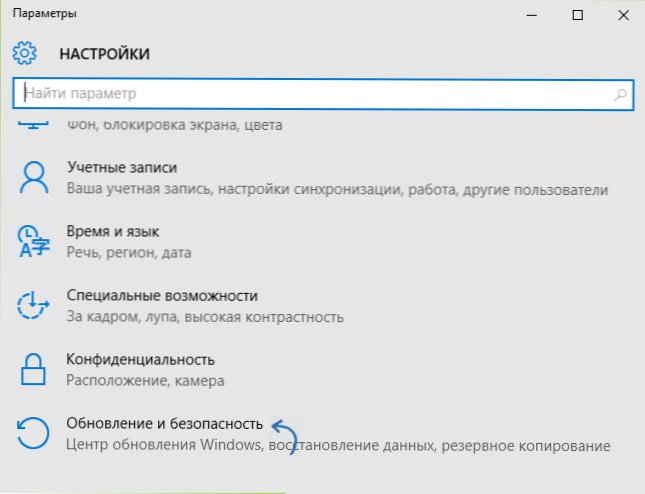
Zadnji korak je, da kliknete gumb "Start" v "Vrnite se v Windows 8.1 "ali" Vrnite se v Windows 7 ". Hkrati boste morali navesti vzrok povratnega obrata (izberite Any), po katerem bo izbrisano Windows 10 in vrnili se boste v svojo prejšnjo različico OS , to ni ponastavitev na podobo proizvajalca).
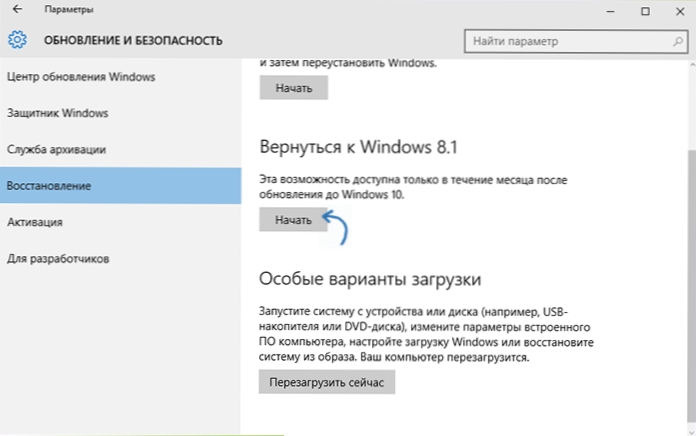
Prevračanje z uporabo Windows 10 Rollback Utility
Nekateri uporabniki, ki so se odločili izbrisati Windows 10 in se vrniti Windows 7 ali 8, so se soočili s situacijo, kar kljub prisotnosti mape Windows.Old Rollback se še vedno ne zgodi - včasih preprosto ni želenega predmeta v parametri.
V tem primeru lahko poskusite pripomoček Neosmart Windows 10 Rollback Utility, zgrajen na podlagi njihovega lastnega lahkega obnovitvenega izdelka. Utility je slika za zagon ISO (200 MB), pri nalaganju, iz katerega (ko ste predhodno posneli disk ali bliskovni pogon), boste videli obnovitveni meni, v katerem:
- Na prvem zaslonu izberite samodejno popravilo
- Na drugem izberite sistem, ki ga je treba vrniti (če je mogoče, bo prikazan) in kliknite gumb Rollback.
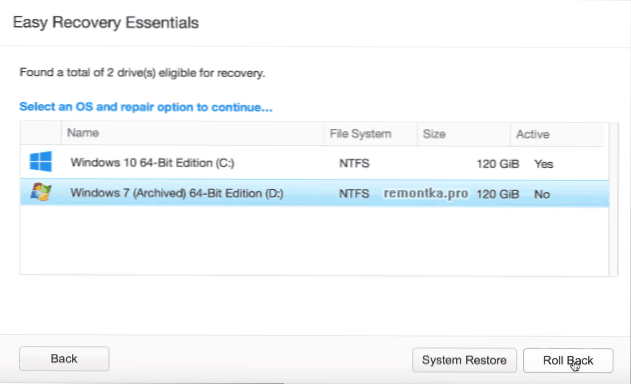
Sliko lahko napišete na disk s katerim koli programom za snemanje diskov in za ustvarjanje nalaganja bliskovnega pogona razvijalec ponuja svoj enostaven USB Creator Lite, ki je na voljo na njihovem spletnem mestu Neosmart.Net/usbcreator/ Vendar v virustotalnem uporabnosti daje dve opozorili (ki na splošno ni strašljiva, običajno v takšnih količinah - lažni sproži). Kljub temu, če se bojite, lahko sliko napišete na bliskovni pogon USB z Ultraiso ali WinSetupFromUSB (v zadnjem primeru izberite polje Grub4dos).
Tudi pri uporabi pripomočka ustvari varnostno kopijo trenutnega sistema Windows 10. Torej, če gre kaj narobe, ga lahko vrnete s pomočjo "vse, kot je bilo".
Windows 10 Rollback Utility lahko prenesete z uradne strani https: // neosmart.Net/ win10rollback/ (pri nalaganju prosijo, da vnesejo e-pošto in ime, vendar ni preverjanja).
Ročni Windows 10 v sistemu Windows 7 in 8 (ali 8.1)
Če vam noben način ni pomagal in po posodobitvi na Windows 10 je minilo manj kot 30 dni, potem lahko naredite naslednje načine:
- Razumejte tovarniške nastavitve s samodejnim ponovnim namestitvijo sistema Windows 7 in Windows 8, če imate skrito sliko obnovitve v računalniku ali prenosnem računalniku. Preberite več: Kako spustiti prenosni računalnik za tovarniške nastavitve (je primeren tudi za računalnike z blagovno znamko in monobloki z predhodno nameščenim OS).
- Neodvisno izvedite čisto namestitev sistema, če poznate njegov ključ ali je v UEFI (za naprave z 8-CU in več). Ključ "zašita" v UEFI (BIOS) si lahko ogledate s programom ShowKeyPlus v razdelku OEM-ključ (v članku sem napisal več, kako najti ključ nameščenega sistema Windows 10). Hkrati, če morate originalno sliko Windows prenesti v pravo različico (doma, profesionalni, za en jezik itd.D.), potem lahko to storite takole: kako prenesti izvirne slike katere koli različice Windows.
Po uradnih informacijah o Microsoftu so po 30 dneh uporabe 10-KI licence Windows 7 in 8 končno "fiksirane" za nov OS. T.e. Po 30 dneh jih ne bi smeli aktivirati. Toda: Osebno me nisem preveril (in včasih se zgodi, da uradne informacije ne popolnoma sovpadajo z resničnostjo). Če je nenadoma imel izkušnje eden od bralcev, delite v komentarjih.
Na splošno bi priporočal, da ostanete v sistemu Windows 10 - seveda sistem ni popoln, ampak očitno boljši od 8 na dan izdaje. In za reševanje nekaterih težav, ki se lahko pojavijo na tej stopnji, je vredno iskati možnosti na internetu in hkrati oditi na uradna spletna mesta računalnikov in proizvajalcev opreme, da poiščejo gonilnike za Windows 10.

